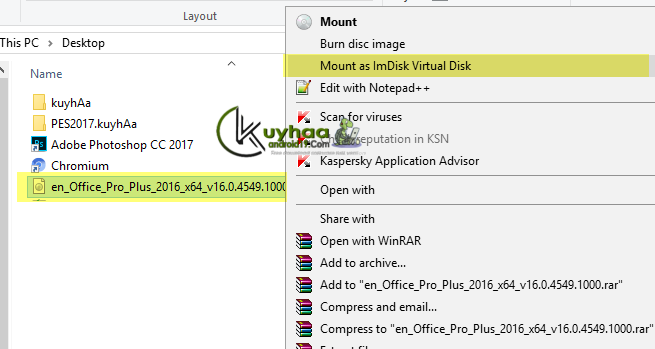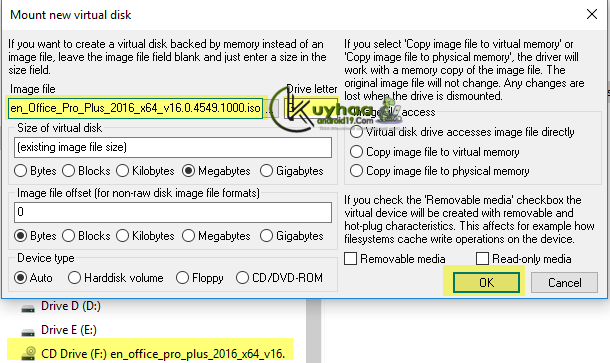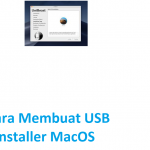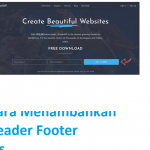Cara Mount File yang berformat ISO Retakan Terbaru Download 2023
Cara Mount File yang berformat ISO Terbaru Download Saya rasa tidak ada salahnya memberikan tutorial singkat ini, karena saya pernah membaca ada bebrapa sobat yang berkomentar ” KOK FORMATNYA IMAGE FILE, atau FIEL ISO ” nah.. sobat tidak perlu bingung, disni saya coba berikan tutorial singkatnya mudah mudahan bermanfaat.
O.. iya.. langkah ini merupakan Bagaimana anda membuat VIRTUAL ( simulasinya ) CD/DVD ROM , jadi Tentu sangat bermanfaat software ini, karena dengan mudah anda menginstall file ISO tanpa perlu BURNING atau mengekstrack FILE tersebut.
Untuk Pengguna Windows 8.1 atau Windows 10 atau Windows di atas nya, Untuk melakukan Mount file ISO sudah tidak di perlukan software tambahan, cukup double Click file ISO nya saja, maka file tersebut sudah termount dan siap install.
Apabila anda masih menggunakan windows Xp atau Windows 7, tentu membuthkan software pihak ke tiga untuk melakukan mount file.
Ada banyak software yang tersedia untuk melakukan Virtual atau Mount file ISO. Berikut bahan nya, pilih salah satu saja.
Note: Untuk pengguna windows 8 or 10 atau di atasnya, tidak perlu ke langkah di bawah ini, cukup klik kanan file ISOnya lalu pilih Mount
Bahan-Bahan !
=> ImDisk Virtual Disk Driver | => PowerISO | => Daemon Tools
Dari ketiga bahan itu, saya pilih ImDisk Virtual Disk Driver karena size nya paling kecil.
Langkah Melakukan Mount File ISO !
- Download dulu salah satu bahan di atas, jika sudah silahakn install
- karena saya menggunakan ImDisk Virtual Disk Driver, jadi saya berikan tutorial menggunakan ImDisk Virtual Disk Driver, namun intinya sama saja.
- Silahkan install dulu ImDisk Virtual Disk Driver
- lalu setelah selesai, klik kanan file ISO yang akan di Mount
- Silahakan pilih mount, Maka akan muncul seperti di bawah ini
- Silahkan pilih, OK dan buka CD Drive Mount nya !
- lalu anda akan mendapatkan isi dari file ISO tersebut dan silahkan install
- Jika sudah selesai silahakn UnMount kembali
- enjoy, mudah kan
- salam luar biasa